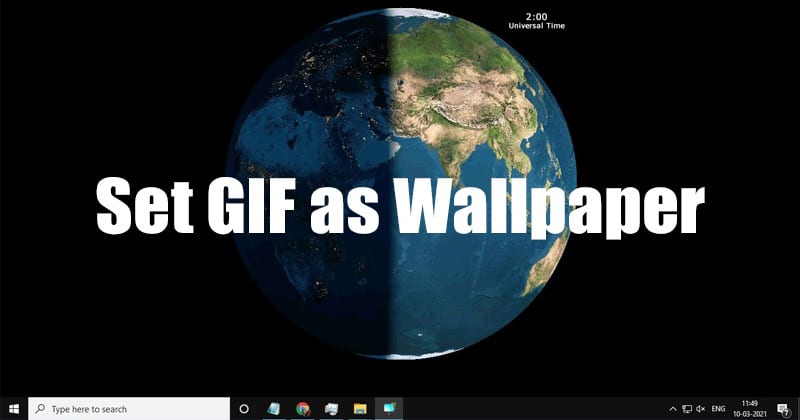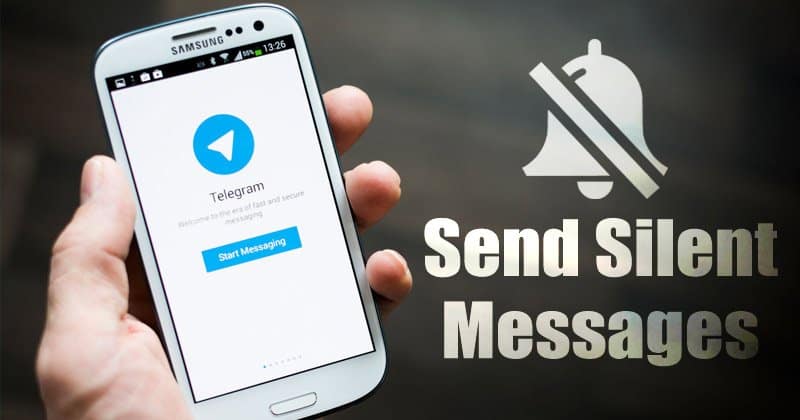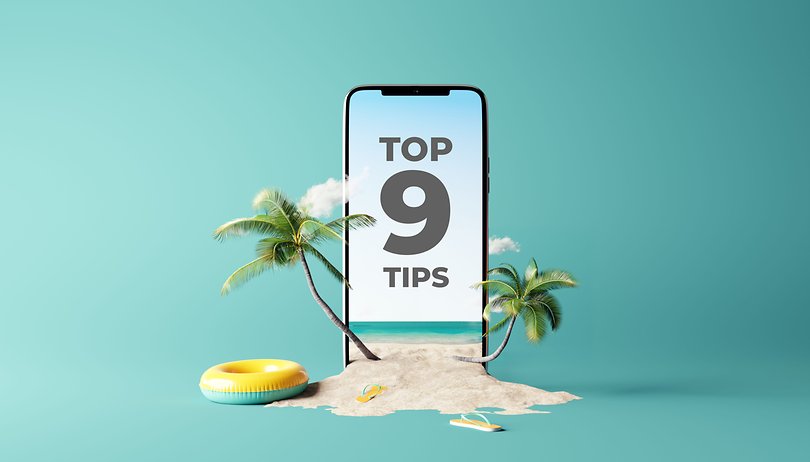Chcete vědět, jak změnit svou IP adresu? Ať už chcete chránit svou bezpečnost, zachovat soukromí při procházení, změnit svou online polohu nebo se vyhnout omezením a zákazům, změna IP adresy je poměrně jednoduchý proces. I když to můžete udělat ručně, nejlepší metodou je použití VPN.
![Jak změnit svou IP adresu na libovolném zařízení [It’s Not Hard] Jak změnit svou IP adresu na libovolném zařízení [It’s Not Hard]](https://i0.wp.com/www.alphr.com/wp-content/uploads/2021/08/How-to-Change-IP-Address.png?resize=738%2C320&ssl=1)
Tento článek vám ukáže různé způsoby, jak změnit svou IP adresu na různých zařízeních. Odpovíme také na některé často kladené otázky týkající se změny vaší IP adresy, jako je její legálnost.
Nejběžnější způsob změny IP adresy
Existuje několik způsobů, jak změnit svou IP adresu, v závislosti na tom, zda chcete změnit místní nebo veřejnou IP adresu. Vaši místní nebo interní IP adresu přiřadí vašemu zařízení směrovač a používá se pouze v rámci vaší privátní sítě. Na druhou stranu vaši veřejnou nebo externí IP adresu přiděluje vašemu zařízení váš ISP (poskytovatel internetových služeb) a nemůžete ji sami změnit.
Pokud přemýšlíte, kterou IP adresu byste měli změnit, místní nebo veřejnou, záleží na tom, co chcete dělat. Změnu místní IP adresy lze provést ručně a budete ji muset provést pouze v případě, že budete řešit problémy s připojením k internetu.
Pokud však chcete mít přístup ke geoblokovanému obsahu na streamovací službě, skrýt svou online polohu nebo chránit svou online aktivitu, měli byste změnit svou veřejnou IP adresu. Můžete to udělat pomocí proxy serveru, restartováním modemu, odpojením routeru nebo pomocí VPN.
VPN (Virtual Private Network) je nejlepší a nejbezpečnější způsob, jak změnit svou veřejnou IP adresu. I když je na trhu mnoho aplikací VPN, jednou z nejoblíbenějších možností je ExpressVPN. Budeme je používat po celou dobu trvání tohoto tutoriálu, protože jsme zjistili, že jsou extrémně spolehlivé a bezpečné. Technicky vzato, VPN „skryje“ vaši IP adresu vytvořením šifrovaného připojení. Tento typ připojení funguje jako tunel mezi vaším zařízením a internetem.
I když si nemůžete vybrat svou novou IP adresu, s ExpressVPN, můžete vybrat geografickou oblast, která bude spojena s vaším zařízením. Volba jiné geografické oblasti je zvláště užitečná, když chcete získat přístup k webovým stránkám, aplikacím a streamovacím službám, které nejsou ve vaší zemi dostupné.
ExpressVPN je kompatibilní s různými zařízeními, včetně Windows, Mac, iOS, Android, Chromebook, Linux a další. Můžete jej dokonce použít pro systémy Smart TV a herní konzole.
Jak změnit svou IP adresu na Macu
Prvním krokem ke změně vaší IP adresy na vašem Macu je zaregistrujte se k ExpressVPN na jejich webových stránkách. Jakmile si vyberete plán (jeden měsíc, šest měsíců nebo 15 měsíců) a způsob platby, budete si muset vytvořit účet. Zde je to, co musíte udělat dále:
- Přejděte na kartu „Můj účet“ v horní nabídce.

- Pro přihlášení zadejte své uživatelské jméno a heslo. Budete automaticky přesměrováni na stránku nastavení.

- Vyberte „Stáhnout pro Mac“.

- Zkopírujte aktivační kód.

- Postupujte podle pokynů v aplikaci a dokončete proces instalace.
- Zadejte své uživatelské jméno a heslo pro Mac.

- Vyberte „Instalovat software“.

- Vložte aktivační kód do okna ExpressVPN.

- Vyberte „Přihlásit se“.

Nyní, když jste nainstalovali ExpressVPNpodívejme se, jak byste jej použili ke změně vaší IP adresy:
- V okně ExpressVPN klikněte na tlačítko „Připojit“.

- Přejděte na tři tečky vedle položky Vybrané umístění.

- Vyberte si jedno ze 160 umístění serverů v 94 zemích.

Když začnete používat ExpressVPN, vaše veřejná IP adresa se změní nebo „skryje“, čímž se z vás stane anonymní uživatel internetu. Tuto metodu můžete použít pro zařízení MacBook, MacBook Air, MacBook Pro, iMac, iMac Pro, Mac Pro a Mac mini.
Jak změnit svou IP adresu na počítači se systémem Windows
Proces instalace ExpressVPN na Windows PC je podobný procesu pro Mac. Zde je to, co musíte udělat:
- Po vytvoření účtu na ExpressVPNpřejděte na kartu „Můj účet“.

- Přihlaste se ke svému účtu.

- Klikněte na tlačítko „Stáhnout pro Windows“.

- Zkopírujte si aktivační kód, který budete potřebovat později.

- Znovu klikněte na „Stáhnout“.

- Povolte ExpressVPN provádět změny ve vašem zařízení.
- V okně ExpressVPN vyberte „Pokračovat“.
- Pokračujte na „Nastavení ExpressVPN“.
- Do pole vložte aktivační kód a přihlaste se.

- Klikněte na tlačítko „Připojit“.
- Express VPN ve výchozím nastavení předem vybere optimální umístění pro vaše zařízení. Pokud jej chcete změnit, klikněte na tři tečky vedle „Vybrané umístění“.

- Vyberte umístění serveru.

A je to. Pokud chcete přestat používat ExpressVPN, klikněte znovu na tlačítko „Připojit“. Pokud tak učiníte, odpojíte ExpressVPN, dokud jej nebudete chtít znovu použít.
Jak změnit svou IP adresu na Chromebooku
Chcete-li nainstalovat ExpressVPN do Chromebooku, musíte si ji stáhnout z Obchodu Play. Po instalaci do Chromebooku je třeba udělat následující:
- Otevřete ExpressVPN a přihlaste se.
- Kliknutím na „OK“ umožníte ExpressVPN nastavit připojení VPN na vašem zařízení.
- Vyberte tlačítko „Připojit“ pro aktivaci ExpressVPN.

- Klikněte na tři tečky vedle „Vybrané umístění“.

- Vyberte preferované umístění serveru.

Nezapomeňte, že ExpressVPN můžete s aplikacemi z Google Play používat pouze v případě, že máte verzi Chrome OS nižší než v64.
Jak změnit svou IP adresu na zařízení Android
Zde je návod, jak můžete použít ExpressVPN pro změnu IP adresy na vašem zařízení Android:
- Přejděte na web ExpressVPN na svém zařízení Android.

- Pokračujte na „Můj účet“ v pravém horním rohu.

- Přihlásit se.

- Klepněte na možnost „Nastavit ExpressVPN“.

- Vyberte tlačítko „Získat na Google Play“.

- Klepněte na „Instalovat“ a otevřete aplikaci.

- Přihlaste se do aplikace.

- Zvolte „OK“, abyste aplikaci umožnili nastavit připojení VPN.

- Znovu zvolte „OK“.

- Klepněte na tlačítko „Připojit“.

- Přejděte na „Další možnosti“ a přepněte na jiné místo.

Jak změnit svou IP adresu na iPhone
Následující metodu lze použít pro všechny verze iPhone a iPad. Pro nastavení postupujte podle níže uvedených kroků ExpressVPN na vašem zařízení iPhone:
- Navštivte web ExpressVPN na svém iPhone.

- Přejděte na „Můj účet“ a přihlaste se.

- Vyberte „Stáhnout ExpressVPN pro iOS“.

- Otevřete aplikaci.

- Klepnutím na tlačítko „Připojit“ aktivujete ExpressVPN.

- Přejděte na „Další možnosti“ a změňte umístění serveru.

Jak změnit IP adresu na PS4
Nastavení ExpressVPN na vašem PS4 je o něco složitější než na jiných zařízeních. Budete muset vytvořit název hostitele DDNS, zaregistrovat název hostitele u ExpressVPN a poté nakonfigurovat DNS na vašem PS4.
K nastavení názvu hostitele DDNS budete muset použít poskytovatele služeb DDNS třetí strany. V následujících dvou částech si vysvětlíme, jak udělat zbytek:
Krok 1 – Zaregistrujte název hostitele pomocí ExpressVPN
- Navštivte web ExpressVPN a přihlaste se ke svému účtu.
- Přejděte na „Nastavení DNS“ v horní nabídce.
- V části „Dynamická registrace DNS“ zadejte název hostitele, který jste vytvořili u poskytovatele služeb třetí strany.
- Klikněte na tlačítko „Uložit název hostitele“.
- Přejděte na stránku „Moje předplatné“ na webu ExpressVPN.
- Klikněte na tlačítko „Nastavit ExpressVPN“.
- Vyberte „PlayStation“.
- Zapište si IP adresu DNS serveru.
Krok dva – Nastavte DNS na vašem PS4
- Zapněte svůj PS4.
- Přejděte na kartu „Nastavení“.
- V nabídce najděte „Síť“ a poté „Nastavit připojení k internetu“.
- Vyberte „Vlastní“ a poté „Automaticky“.
- Vyberte „Neurčovat“.
- Přejděte na „Manuál“.
- Pokračujte na „Primární DNS“.
- Zadejte IP adresu DNS serveru.
- Přejděte na „Hotovo“ a poté na „Další“.
- V části „Nastavení MTU“ vyberte „Automaticky“.
- Vyberte „Nepoužívat“.
Restartujte svůj PS4 a proces je dokončen. Vaše IP adresa bude skryta, takže můžete hrát libovolné hry.
Jak změnit svou IP adresu na Xboxu
Chcete-li nastavit ExpressVPN na vašem Xboxu, můžete si prohlédnout náš podrobný příspěvek o tom, jak se připojit k vpn na Xbox One, nebo postupujte podle pokynů níže. budete také muset vytvořit název hostitele DDNS a zaregistrovat název hostitele u ExpressVPN. Chcete-li vytvořit název hostitele DDNS, budete muset použít poskytovatele služeb třetí strany. Zde je to, co musíte udělat dále:
Krok 1 – Zaregistrujte název hostitele pomocí ExpressVPN
- Přihlaste se do svého účtu ExpressVPN v prohlížeči.
- Najděte „Nastavení DNS“ v horní části stránky.
- Do pole „Dynamická registrace DNS“ zadejte název hostitele.
- Přejděte na „Uložit název hostitele“.
- Pokračujte na „Moje předplatné“ a poté na „Nastavit ExpressVPN“.
- Přejděte dolů a vyberte „Xbox“.
- Zapište si kód DNS.
Krok 2 – Nastavte DNS na vašem Xboxu
Chcete-li nakonfigurovat DNS na vašem Xboxu, jazyk musí být nastaven na angličtinu a umístění musí být Spojené státy americké. Zde je to, co musíte udělat dále:
- Zapněte Xbox a přejděte na „Nastavení“.
- Přejděte na „Síť“ a poté na „Nastavení sítě“.
- Pokračujte na „Pokročilá nastavení“.
- Vyberte „Nastavení DNS“ a poté „Ručně“.
- Zadejte primární DNS z webu Express VP.
- Zadejte stejný kód pro „Sekundární DNS“.
- Stisknutím tlačítka „B“ na konzole uložíte nastavení.
Jak změnit svou IP adresu na routeru
Chcete-li změnit svou IP adresu na routeru, postupujte takto:
- Otevřete prohlížeč a zadejte IP adresu routeru.
- Přihlaste se k routeru jako správce.
- Přejděte na „Nastavení“ a poté na „Nastavení sítě“.
- Pokračujte na „Nastavení routeru“.
- Zadejte novou IP adresu.
- Vyberte „Uložit nastavení“.
Můžete také restartovat router. Po odpojení jej nechte několik minut působit. Po opětovném připojení se IP adresa automaticky změní.
Jak změnit svou IP adresu bez VPN
Pokud nechcete používat VPN, můžete svou IP adresu změnit ručně. Tento proces je pro každé zařízení jiný. Pokud například používáte Windows, můžete nakonfigurovat svou IP adresu v Ovládací panely > Síť a Internet > Centrum sítí a sdílení > Změnit nastavení adaptéru. Na Macu budete muset přejít do Předvolby systému > Síť > Upřesnit a tak dále.
Svou IP adresu můžete také automaticky aktualizovat na zařízeních Windows, Mac, iOS a Android.
Další časté dotazy
Změní změna mé IP adresy moji polohu?
Technicky vzato, změna vaší IP adresy změní vaši online polohu. Svou IP adresu můžete změnit pomocí VPN nebo proxy serveru. Pokud používáte VPN, získáte jedinečnou IP adresu téměř na jakémkoli místě na světě. I když možná nebudete moci zvolit přesnou IP adresu, obvykle si můžete vybrat geografickou oblast.
Je změna vaší IP adresy legální?
Změna IP adresy je zcela legální. Lidé pravidelně mění své IP adresy, aby zlepšili svou online bezpečnost, získali přístup ke geo-uzamčeným streamovacím službám a vyhnuli se zákazům a blokování. A co víc, pokud používáte VPN, neexistuje způsob, jak zjistit, že jste změnili svou IP adresu.
Závěrečné myšlenky o tom, jak změnit svou IP adresu na jakémkoli zařízení
Bez ohledu na to, jakou metodu změny IP adresy zvolíte, přidáte své online identitě další vrstvu ochrany. Existuje mnoho důvodů, proč byste mohli chtít změnit svou IP adresu, a je to jen pár kliknutí.
Už jste někdy změnili svou IP adresu? Použili jste k tomu VPN nebo jinou metodu? Dejte nám vědět v sekci komentářů níže.